如何在 Windows 11/10 中更新蓝牙驱动程序
在这篇文章中,我们将向您展示如何update Bluetooth Drivers in Windows 11/10。您可以使用设备管理器(Device Manager)、Windows Update或第三方软件。通过Microsoft或制造商的网站(Microsoft)更新驱动程序(Updating drivers)是一个好主意,因为它可以帮助提高系统的性能。如果蓝牙无法(Bluetooth is not working)在您的设备上运行,最好更新您的蓝牙(Bluetooth)驱动程序。
如何在Windows 11/10蓝牙(Bluetooth)驱动程序
Windows 11/10中更新蓝牙(Bluetooth)驱动程序,请执行以下步骤:
- 按 Win+X 打开 WinX 菜单。
- 从列表中选择设备管理器。( Device Manager)
- 找到并展开蓝牙(Bluetooth)选项。
- 右键单击(Right-click)驱动程序并选择更新驱动程序(Update driver)选项。
- 如果要在线搜索,请单击自动搜索更新的驱动程序软件。(Search automatically for updated driver software)
- 如果您的 PC 上已有驱动软件,请单击浏览我的计算机以获取驱动程序软件。(Browse my computer for driver software)
- 单击下一步(Next)按钮完成安装。
让我们详细检查这些步骤。
右键单击(Right-click)开始按钮(Start)以打开WinX 菜单(WinX Menu)。
选择设备管理器(Device Manager)以打开以下工具。
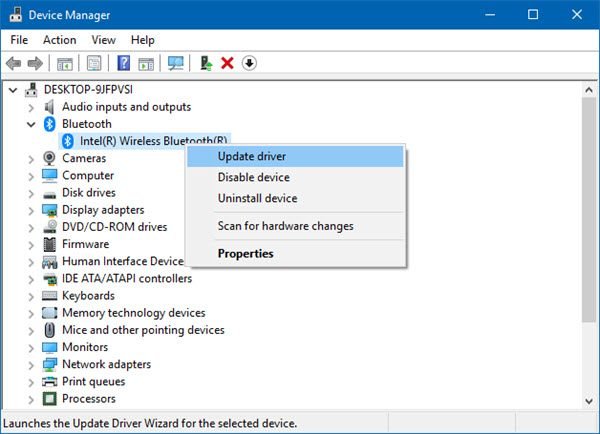
在这里您可以卸载、禁用、回滚或更新设备驱动程序。
找到蓝牙(Bluetooth)并双击它以展开它。
您将看到已安装蓝牙(Bluetooth)驱动程序。选择要更新的那个并右键单击它。
菜单将显示更新驱动程序(Update driver)的选项。选择它以打开以下向导。

您可以选择以下之一:
- 自动搜索(Search)更新的驱动程序软件
- 浏览(Browse)我的计算机以获取驱动程序软件。
如果您的计算机上有驱动程序文件,您可以选择浏览我的计算机以获取驱动程序软件(Browse my computer for driver software)。

浏览(Browse)并选择硬盘上的驱动程序软件文件,然后单击确定继续。
建议选择自动搜索更新的驱动软件(Search automatically for updated driver software),让Windows识别、下载和安装驱动。

如果找到更新,Windows将下载并安装它。但如果没有找到更新,您将看到以下屏幕。

您可以单击确定并退出或选择在 Windows Update 上搜索更新的驱动程序(Search for updated drivers on Windows Update)。
这样,您将能够更新您的蓝牙(Bluetooth)驱动程序。
有几个免费的驱动程序更新软件(free Driver Update software)可以帮助您同时更新所有驱动程序,我们不推荐这种方法,因为众所周知事情会搞砸。无论如何,如果您选择使用此方法,请先创建系统还原点。
结论:
请按照(Follow one)以下方法之一更新您的蓝牙(Bluetooth)驱动程序:
- 您可以 通过Windows Update检查驱动程序(check for Driver Updates)更新以更新您的驱动程序
- 您可以访问制造商的网站 下载驱动程序(download the drivers)。
- 使用免费的驱动程序更新软件
- 如果您的计算机上已有INF驱动程序文件,则:
- 打开 设备管理器(Device Manager)(Device Manager)。
- 单击(Click)驱动程序类别以展开菜单。
- 然后选择相关的驱动程序并右键单击它。
- 选择 更新驱动程序(Update Driver)。
- 按照屏幕上的向导完成更新您的音频驱动程序。
如何更新计算机上的蓝牙(Bluetooth)驱动程序?
要更新计算机上的蓝牙(Bluetooth)驱动程序,您需要使用设备管理器(Device Manager)。在这里您可以找到一个名为 更新驱动程序(Update driver)的选项。之后,您需要选择 Search automatically for updated driver software 或 Browse my computer for driver software。然后,您可以选择要如何选择驱动程序并继续安装。
相关: Windows 中(Related:) 缺少通用蓝牙驱动程序。
如何在 Windows 11/10 上安装蓝牙驱动程序?(Bluetooth)
根据设备的不同,在Windows 11/10 PC上安装蓝牙(Bluetooth)驱动程序主要有两种方法。首先(First),您可以在主板制造商给您的 CD 中找到它。其次,您可以在(Second)蓝牙(Bluetooth)设备制造商给您的光盘中找到它。当您有外部蓝牙(Bluetooth)设备时,第二个是正确的。
如何在Windows 11/10蓝牙(Bluetooth)驱动程序?
Windows 11/10中手动重新安装蓝牙(Bluetooth)驱动程序,您需要先将其卸载。为此,您可以使用 设备管理器中的(Device Manager)卸载设备 (Uninstall device )选项。接下来(Next),您可以拔下设备并将其插入。然后,您可以插入驱动程序光盘并开始安装。
这些帖子将向您展示如何:(These posts will show you how to:)
- 从 OEM 下载驱动程序(Download drivers from OEMs)
- 安装 WiFi 驱动程序(Install WiFi drivers)
- 安装或更新显卡驱动程序(Install or update Graphics Drivers)
- 下载Surface 驱动程序和固件(Surface drivers & firmware)
- 下载Realtek HD 音频驱动程序(Realtek HD Audio driver)
- 下载TAP-Windows 适配器驱动程序(TAP-Windows adapter drivers)
- 下载 NVIDIA 驱动程序。(Download NVIDIA drivers.)
Related posts
Windows 10中的Fix Bluetooth声音延迟
Bluetooth Mouse随机断开或不在Windows 11/10中工作
如何使用Swift Pair将Bluetooth设备配对Windows 10?
如何在Windows 10安装Bluetooth adapter更换
Bluetooth speaker连接,但Windows 10中没有Sound or Music
如何使用Windows 10的Charmap and Eudcedit内置工具
Export and Backup Device Drivers在Windows 10中使用PowerShell
免费Driver Backup & Restore software为Windows 10
Update NVIDIA Graphic Card Drivers使用Windows 11/10使用NV Updater
如何在Windows 10重新启动Graphics Driver
如何在Windows 10桌面上创建Bluetooth快捷方式
PCI Serial Port Driver在Windows 11/10上未安装
Printer Driver是Windows 10不可用
如何在Windows 11/10安装MIDI Drivers
Bluetooth Headphones不工作的Windows 10
如何在Windows 11/10中打开和使用Bluetooth
如何为Windows 10安装WiFi驱动程序
如何在Windows 10中使用Command Prompt更新驱动程序
Microsoft Intune不同步? Force Intune在Windows 11/10中同步
如何在Windows 10中更新Graphics Drivers
